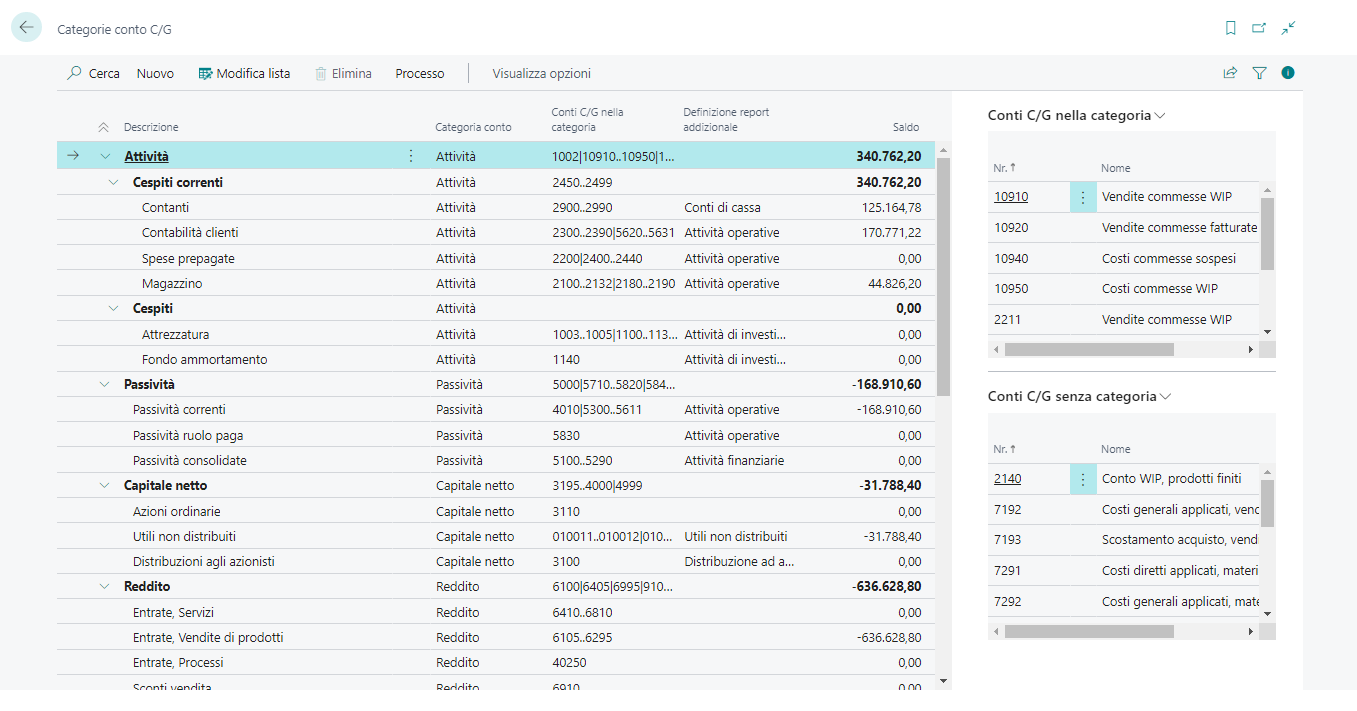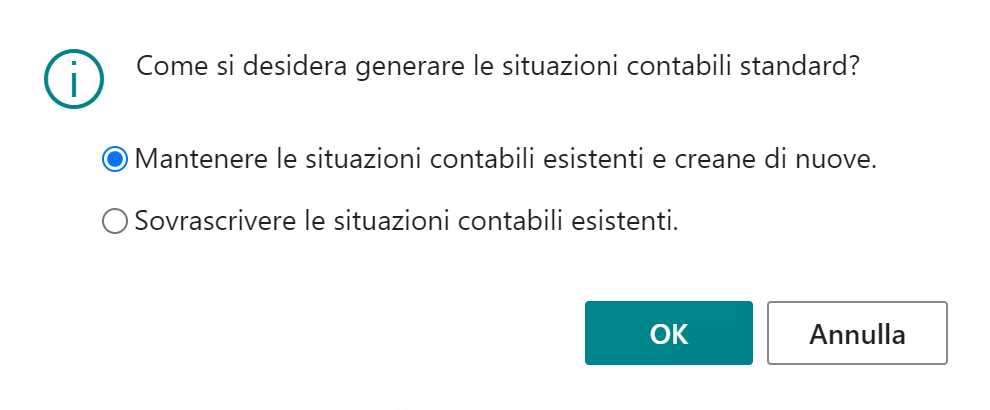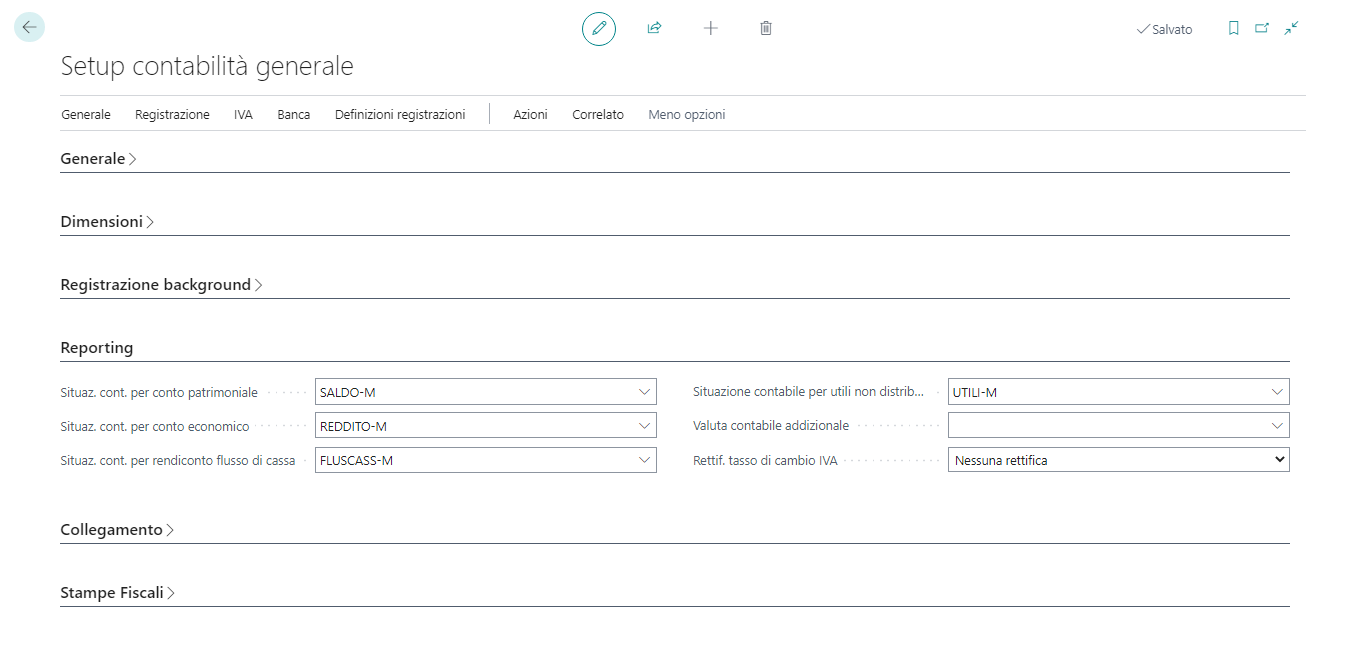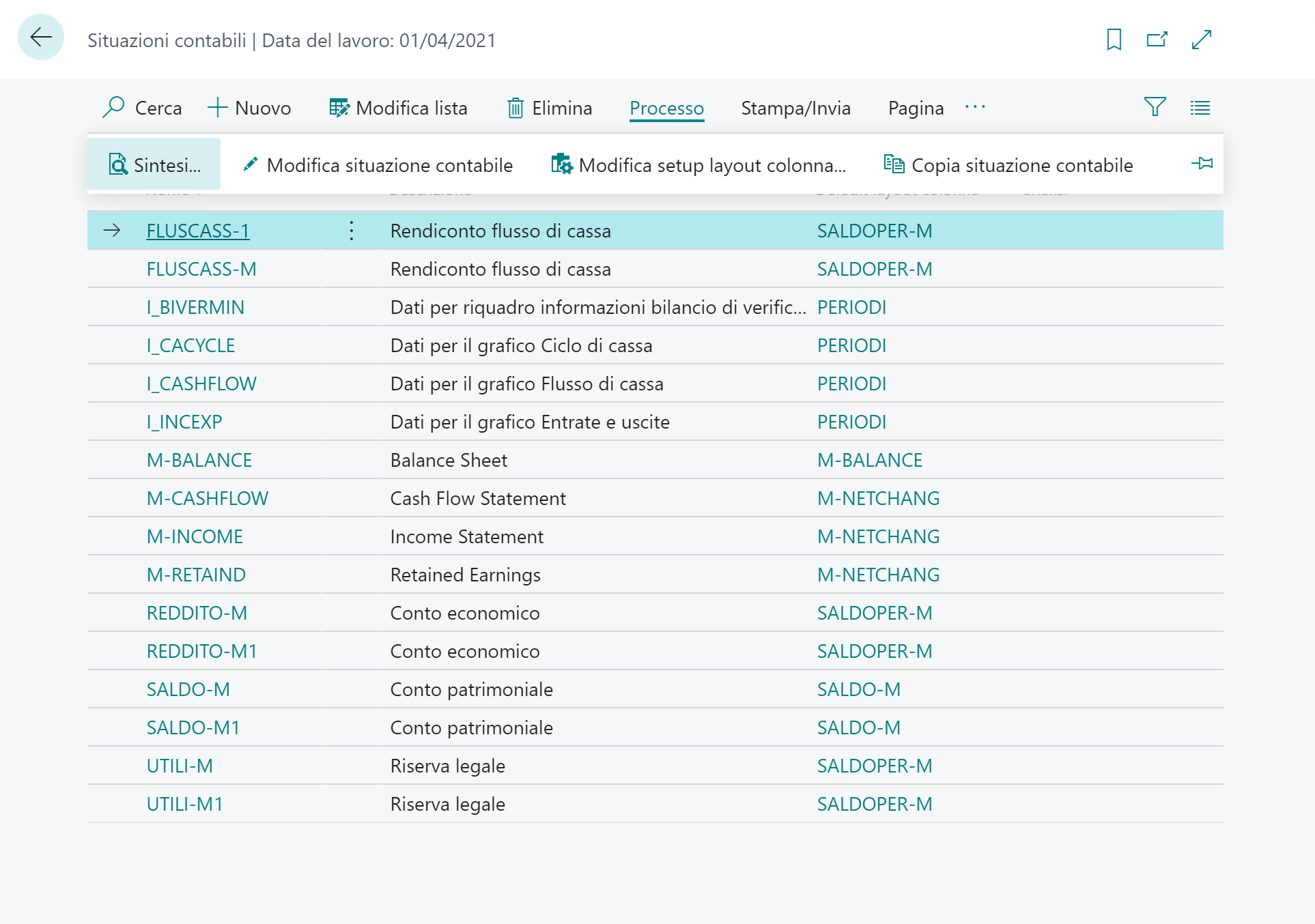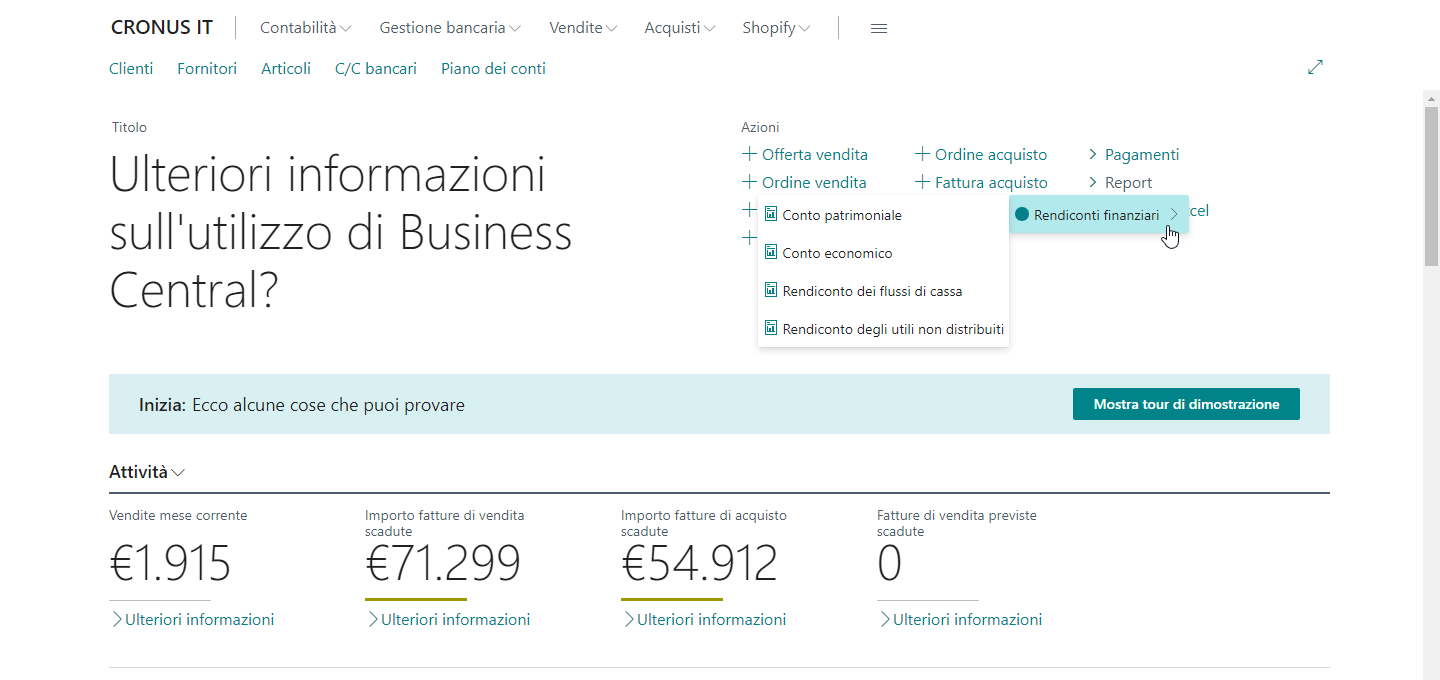Impostazione delle categorie e delle sottocategorie di conti
L'unità precedente ha spiegato che è possibile assegnare i conti C/G a categorie e sottocategorie. Questa unità esamina queste categorie e sottocategorie in modo più dettagliato.
È possibile personalizzare la struttura dei rendiconti finanziari mappando i conti di contabilità generale alle categorie di conti C/G.
Oltre a strutturare il piano dei conti, è possibile utilizzare le categorie e le sottocategorie di conti per creare i seguenti report finanziari:
Stato patrimoniale
Conto economico
Rendiconto flusso di cassa
Report Riserva legale
In una scheda conto C/G è possibile assegnare una delle seguenti categorie di conto C/G:
<vuoto>
Attività
Passività
Capitale netto
Reddito
Costo del venduto
Spese
È possibile suddividere ulteriormente queste categorie di conti C/G in sottocategorie. Selezionare l'icona Cerca una pagina nell'angolo in alto a destra della pagina, immettere categorie conto C/G, quindi selezionare il collegamento correlato.
La finestra Categorie conto C/G mostra le categorie e sottocategorie impostate e i conti C/G che vi sono assegnati. È possibile creare nuove sottocategorie e assegnare tali categorie ai conti esistenti.
È possibile creare un gruppo di categorie applicando il rientro ad altre sottocategorie sotto una riga nel nella finestra Categorie conto C/G. Questo approccio rende più semplice ottenere una panoramica perché ogni raggruppamento mostra un saldo totale. Ad esempio, è possibile creare sottocategorie per diversi tipi di cespiti e quindi creare gruppi di categorie separati per cespiti e cespiti correnti.
È possibile specificare se i conti in ciascuna sottocategoria devono essere inclusi in tipi specifici di report selezionando uno dei seguenti valori nel campo Definizione report addizionale:
<vuoto>
Attività operative
Attività di investimento
Attività finanziarie
Conti di cassa
Riserva legale
Distribuzione agli azionisti
Impostazione di report finanziari con categorie di conti
In base alle categorie e alle sottocategorie dei conti, è possibile generare situazioni contabili per i seguenti report:
Stato patrimoniale
Conto economico
Rendiconto flusso di cassa
Report Riserva legale
Per creare report finanziari con categorie di conti, procedere nel seguente modo:
Selezionare l'icona Cerca una pagina nell'angolo in alto a destra della pagina, immettere categorie conto C/G, quindi selezionare il collegamento correlato.
Nella pagina Categorie conto C/G selezionare Elabora, quindi Genera report finanziari.
Specificare se si desidera creare nuove situazioni contabili o sostituire quelle esistenti, quindi selezionare OK. Ciò vale solo per le situazioni contabili generate dalla pagina Categorie conto C/G e non ha alcun impatto sulle situazioni contabili create manualmente.
Business Central creerà quattro situazioni contabili. I seguenti campi nella pagina Categorie conto C/G vengono utilizzati per generare le situazioni contabili:
Categoria conto
Definizione report addizionale
Nella pagina Setup contabilità generale, le quattro situazioni contabili sono specificate nella Scheda dettaglio Reporting.
È possibile eseguire il report in diversi modi:
Dalla pagina Situazioni contabili
Da Gestione ruolo utente
Per eseguire i report dalla pagina Situazioni contabili, effettuare i seguenti passaggi:
Selezionare l'icona Cerca una pagina nell'angolo in alto a destra della pagina, immettere situazioni contabili, quindi scegliere il collegamento correlato.
Nella pagina Situazioni contabili selezionare una delle situazioni contabili, quindi selezionare Elabora e infine Panoramica.
Per eseguire i report da Gestione ruolo utente, selezionare Report, quindi Rendiconti finanziari.
Tenere presente che questi rendiconti finanziari non sono inclusi in tutte le pagine Gestione ruolo utente. Solo i ruoli che devono avere accesso alle informazioni finanziarie (come Manager aziendale e Contabile).